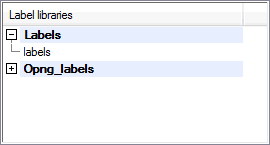
Edit библиотеку метки в диалоговом окне. Вы можете редактировать только конкретного клиента библиотеки меток в обычае / complibs папку. Вы можете создать новую библиотеку, а также добавлять и удалять ярлыки.
Этикетка Библиотеки
Вы можете иметь несколько библиотеки доступны. Этикетки сгруппированы по группам отбора в библиотеках. Если вы хотите отредактировать существующую библиотеку, выберите библиотеку и выбора группы из списка в левом верхнем углу диалогового окна. Вы можете искать библиотеки, установив флажок список и нажав Ctrl + F. Введите строку символов для поиска в текстовом поле. Если вы хотите, чтобы свернуть или развернуть все библиотеки, щелкните правой кнопкой мыши, чтобы открыть контекстное меню и выберите Развернуть все или Свернуть все .
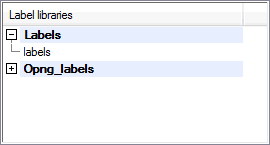
Вы также можете создать новую конкретного заказчика библиотеку этикетки.
![]() Создание новой
библиотеки
Создание новой
библиотеки
![]() Редактирование
Библиотека Описание
Редактирование
Библиотека Описание
![]() Выбор
доступных библиотек
Выбор
доступных библиотек
![]() Удаление
Библиотека
Удаление
Библиотека
Миниатюра изображения этикеток отображаются ниже списка.
Этикетка
Если вы хотите отредактировать файл чертежа и библиотека данных существующего этикетке, выберите миниатюрное изображение метки в нижнем левом углу диалогового окна. Вы можете искать метки, установив флажок список и нажав Ctrl + F. Введите строку символов для поиска в текстовом поле.
Файл чертежа выбранного этикетке будет отображаться в окне предварительного просмотра.

![]() Можно только редактировать этикетки в библиотеке
клиента необходимой в папке пользовательских / complibs.
Можно только редактировать этикетки в библиотеке
клиента необходимой в папке пользовательских / complibs.
Если вы создали новую библиотеку, добавить первый лейбл в библиотеку путем копирования метку из существующей библиотеки. Вы можете скопировать ярлык из любой библиотеки, в том числе библиотеки системы. Вы можете добавить, скопировать или переместить другие метки в библиотеку.
![]() Копирование
компонента из одной библиотеки в другую
Копирование
компонента из одной библиотеки в другую
![]() Создание нового
компонента в библиотеке
Создание нового
компонента в библиотеке
![]() Перемещение
компонента из одной библиотеки в другую
Перемещение
компонента из одной библиотеки в другую
![]() Редактирование
данных библиотеки компонента
Редактирование
данных библиотеки компонента
![]() Удаление компонента
из библиотеки
Удаление компонента
из библиотеки
![]() Представление
миниатюр изображений
Представление
миниатюр изображений
Обзор
Вы можете выбрать новый файл чертежа для метки следующим образом:
Выберите миниатюрное изображение метки.
Нажмите кнопку Browse .
Выберите место сохранения и файл в диалоговом окне Открыть.
Нажмите кнопку Открыть.
Сохранить в библиотеке
Вы можете сохранить этикетки в активной библиотеке под новым именем.
Выберите изображение миниатюры этикетке.
Нажмите Сохранить в библиотеке Кнопка .
Define данные библиотеки для лейбла в диалоговом окне.
Обновить
Вы можете просмотреть этикетку с обновленными текстовых макросов следующим образом:.
Выберите миниатюрное изображение этикетки
Нажмите кнопку <> ******* ******* . Открыть Вы можете редактировать чертеж Файл метки в отдельном окне рисования следующим образом:.
Выберите миниатюрное изображение этикетки
Нажмите
Открыть Кнопка
. Нажмите кнопку ОК, чтобы закрыть диалоговое окно Метка файлов. Если рисунок окно не отображается в рабочей области откройте
Window меню
на панели меню и выберите имя файла чертежа из меню. Изменить рисунок. Добавить, например, линий, люков или текста, или изменить их свойства. Содержание этикетки (префикс и порядковый номер, например) читаются в # PRE # текст макроса.

Если надстройка функции для определения размеров структур доступны для вас, расчет метка части читается в # # CLABEL текста макроса.
Нажмите Ctrl + S, чтобы сохранить рисунок.
Закройте окно рисования.
Редактирование Метка Библиотека
Close the drawing window.
| Converted from CHM to HTML with chm2web Pro 2.85 (unicode) |